Analyse
Ad-Hoc Analyse der Text Kommentare.
- Datenauswahl
- Fokus Maschine: Flaschenhals
- Automatische Potential Durchsicht
- Pareto Charts nutzen
- Pareto Charts Mehrsprachigkeit / übersetzten
- Wartungstipps finden (Preventive Wartung)
- Fehlereliminierung mit Ursachentipps (Root Cause Analyse)
- Funktionsübersicht Analyse
Datenauswahl
Für die Analyse muss man immer zuerst den zu analysierenden Datenbereich auswählen.
Eine Analyse findet in der Regel pro Maschine statt.
Wähle die Filter aus:
- Wissensdatenbank / Linie
- Datumsbereich
- Filter-Felder: Maschine
Je nach Datensatz können noch weitere Filterfelder hinterlegt sein.
Die zur Verfügung stehenden Filter-Felder sind abhängig von der gewählten Wissensdatenbank und auch dem gewählten Datumsbereich.
Wenn die gewünschten Filter-Felder nicht auftauchen, dann versuchen den Datumsbereich zu vergrössern.
Ein Diagramm wird angezeigt als "Vorausschau".
Man kann das Diagramm direkt anklicken, um gewissen "Maschinen" auszuwählen.
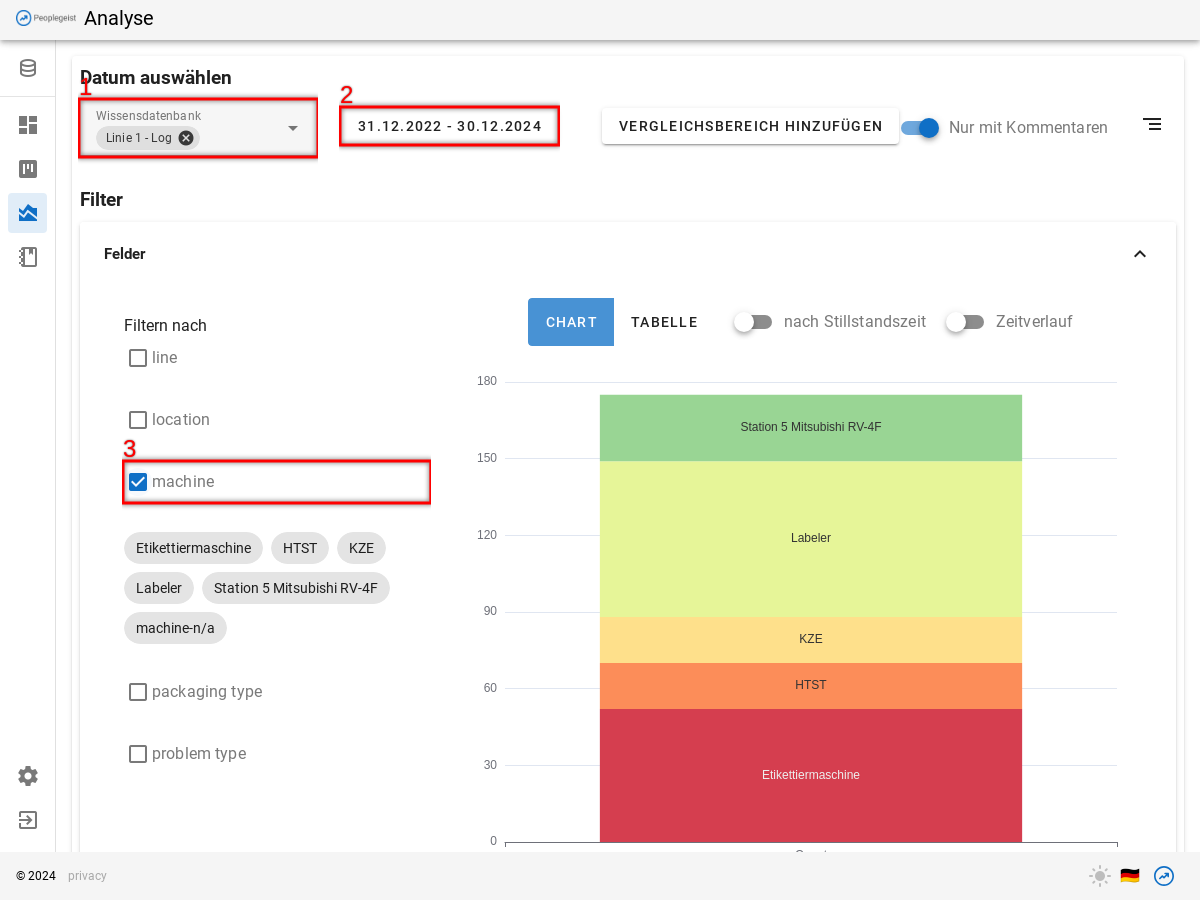
Fokus Maschine: Flaschenhals
Wie erwähnt, findet die Analyse immer pro Maschine statt.
Ein guter Start für die Analyse ist die Flaschenhals Maschine. Das ist die Maschine auf einer Linie, die am meisten Stillstände verursacht, so dass der Rest/Teil der Linie auch stehen bleibt.
Je nach Linien-Setup ist die Ermittlung des Flaschenhals nicht ganz einfach. Im Beispiel hier gehen wir davon aus, dass alle Maschinen in der Verkettung ca. die gleiche Kapazität haben und die Buffer zwischen den Maschinen auch etwa gleich sind.
Mit Peoplegeist Ad-Hoc Analyse kann man einfach sehen welche Maschine am meisten Störungen verursacht.
Wähle:
- Datenbank/ Linie
- Datumsbereich
- Filter Feld: "Maschine"
Im Beispiel hier macht der "Labeler" den grössten Anteil aus. Bei einer einfachen Verkettung ist dies wahrscheinlich der Flaschenhals.
Das Diagramm kann auch die "Stillstandszeiten" anzeigen, durch das anwählen des Schalters oberhalb vom Diagram (4).
Diese Grafik kann auch auf dem Dashboard gespeichert werden, so dass man immer den aktuellen Flaschenhalls sieht.
Automatische Potential Durchsicht
Die Software kann automatisch Verbesserungspotentiale identifizieren.
Diese Analyse findet pro Maschine statt.
Dazu kann man auf die «Analyse» Seite gehen.
Wähle die Filter aus (Siehe auch Datenauswahl):
- Wissensdatenbank / Linie
- Datumsbereich
- Filter-Felder: Maschine
Klicke 1 «Automatische Durchsicht»
Die Auswertung dauert einige Sekunden.
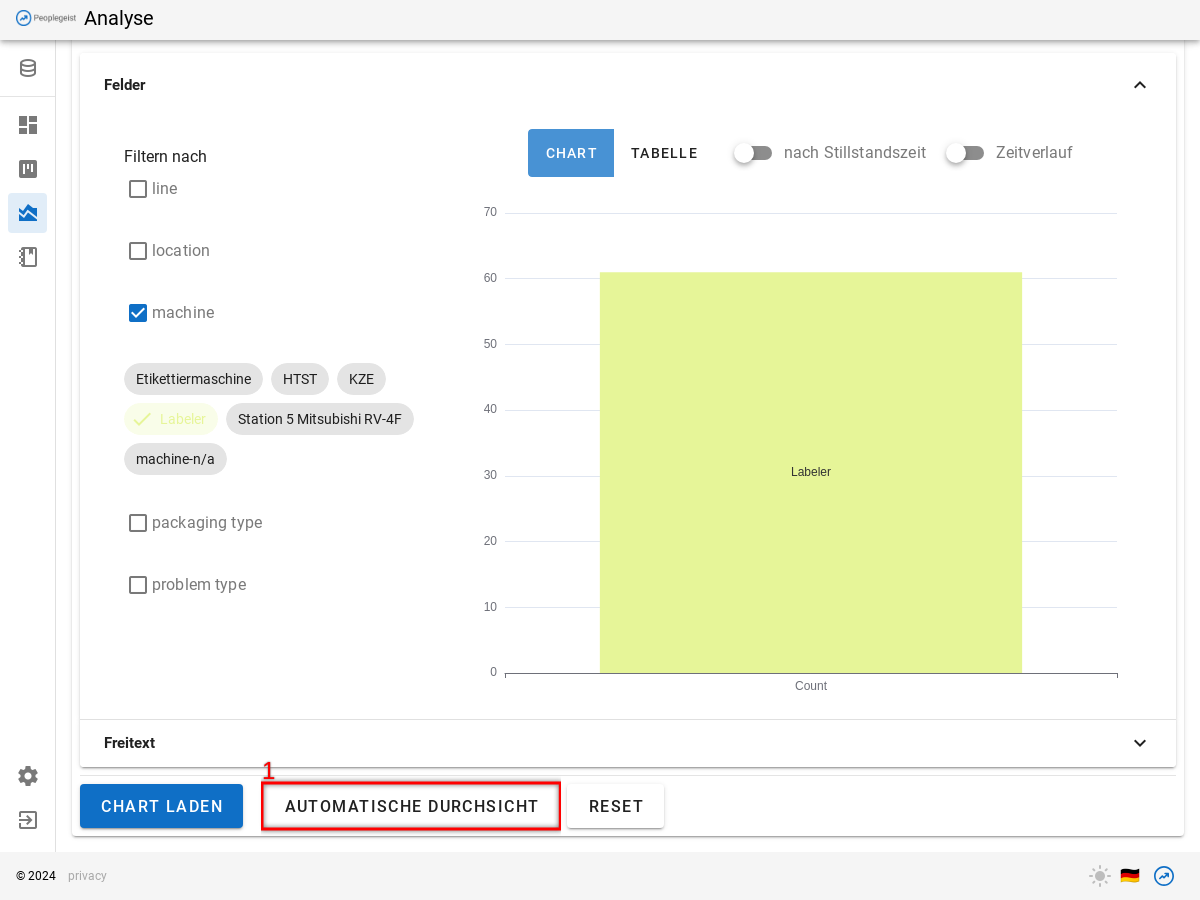
Ganze Linie
Es kann auch eine ganze Linie ausgewertet werden.
Dazu in den Filtern bewusst keine Maschine auswählen.

Auf den Knopf «Automatische Durchsicht» klicken.
Die folgende Analyse abwarten aber vorerst ignorieren. Diese ist nicht korrekt.
1. Klicke auf «Erweiterte Optionen» (sobald diese klickbar wird)
2. «Maschine identifizieren mit Feld» auswählen.
Danach läuft die Auswertung von neuen. Eine Auflistung des Potentials pro Maschine wird aufgebaut.
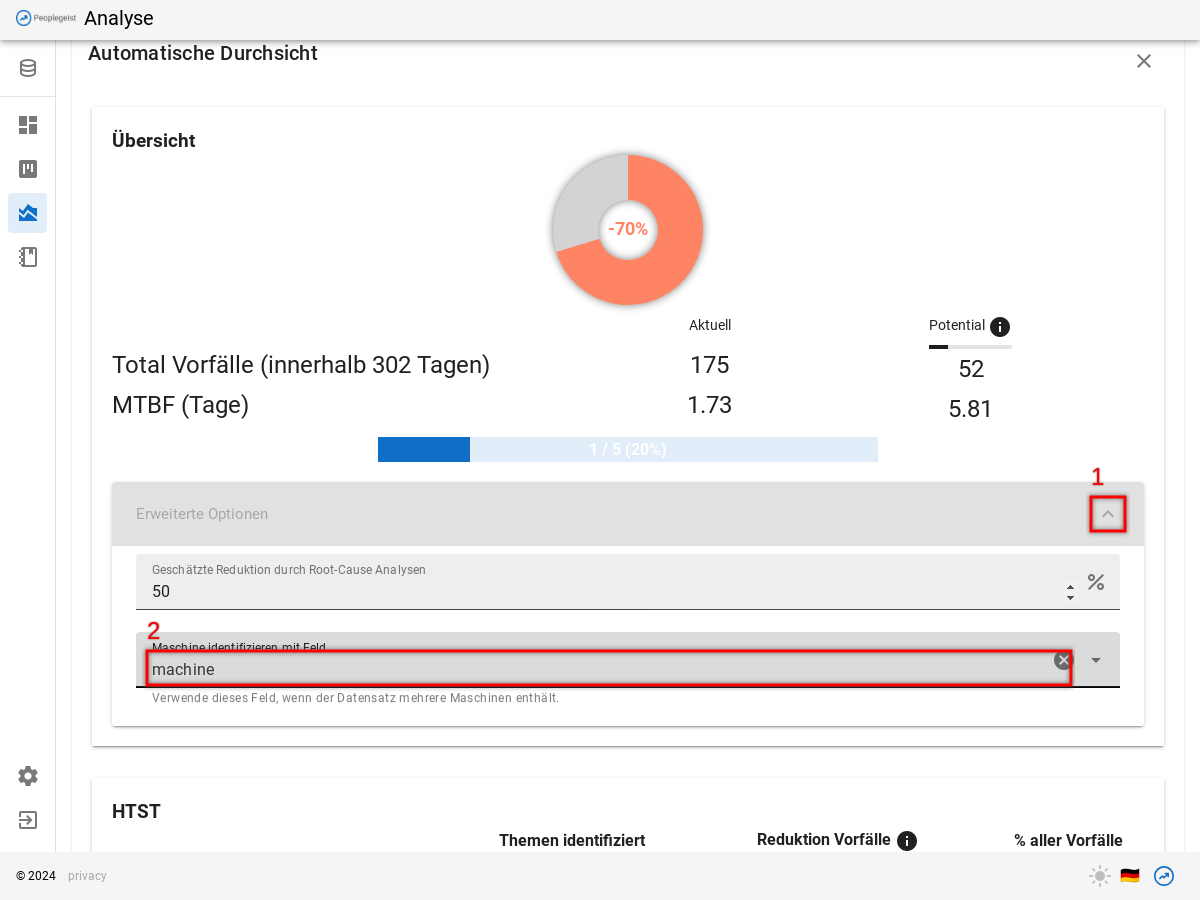
Für jede Maschine gibt es eine Abschätzung:
- Stopps, die durch präventive Wartung wahrscheinlich abgefangen werden können
- Wiederkehrende Fehler, die Hinweise auf die Ursache dokumentiert haben.
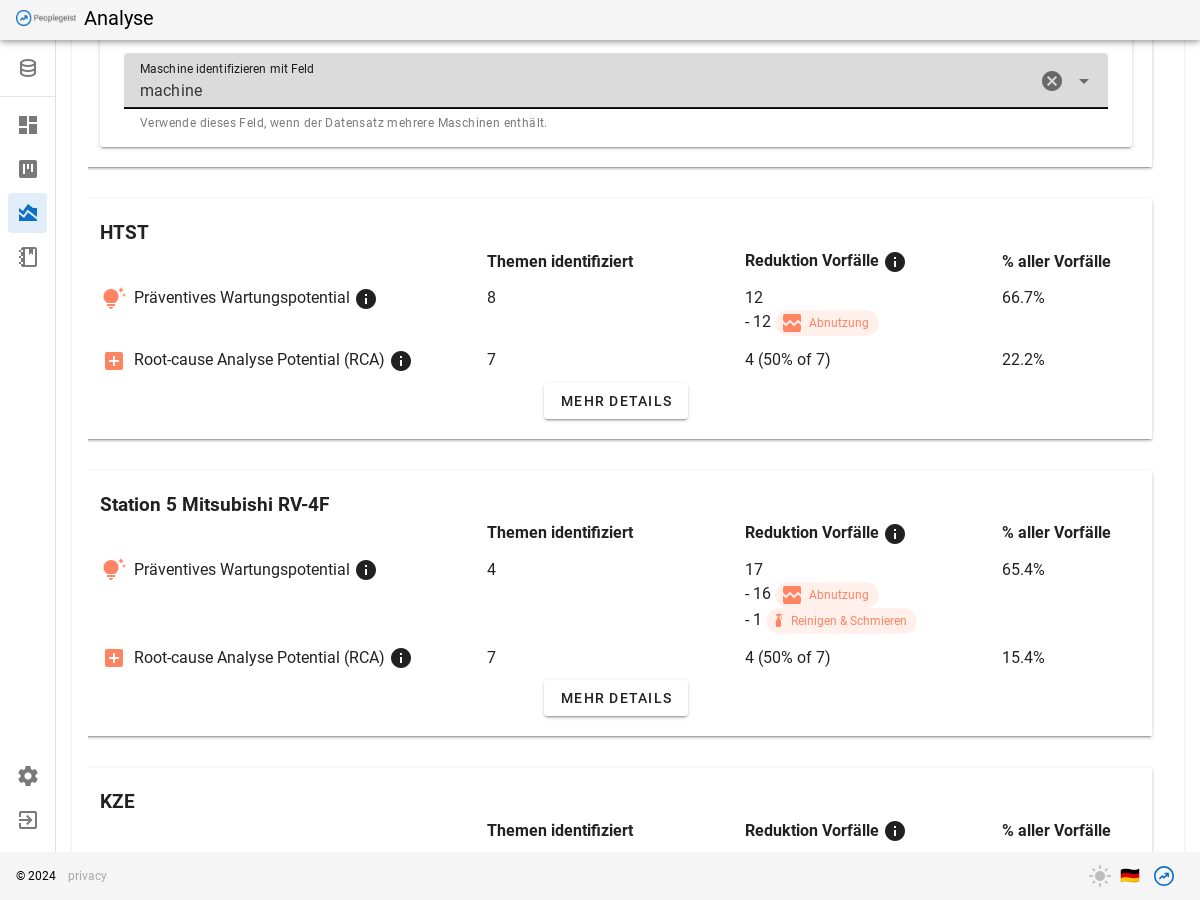
Es kann zusätzlich eingestellt werden wie viel Reduktion RCA-Initiativen haben (bsp. 50%).
Pareto Charts nutzen
In der Automatischen Durchsicht sieht man zusammengefasst, wie gross das Potential ist Stopps zu reduzieren durch präventive Wartung und Reduktion der Fehlerursachen.
Die konkreten Tipps sieht man in den Pareto Charts.
Wähle dazu wie üblich:
- Wissensdatenbank
- Datumsbereich
- Filter Felder: Maschine
Klicke 1 «Charts Laden»
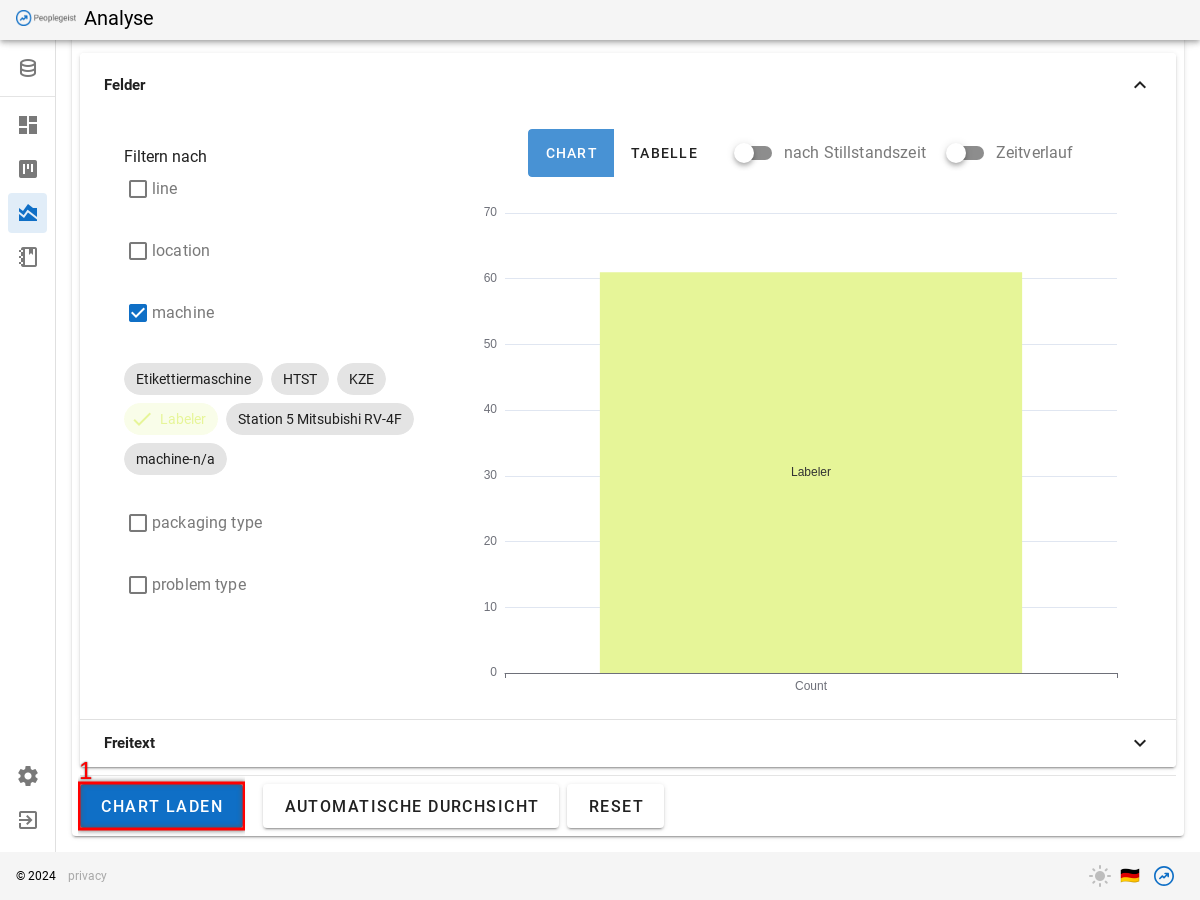
Es werden 3 Pareto Charts geladen.
- Rot: Probleme / Symptome
- Orange: Aktionen / Behebungen
- Grün: Positives
Die Pareto Charts zeigen die Themen, die in den Texte vorkommen sortiert nach Häufigkeit.
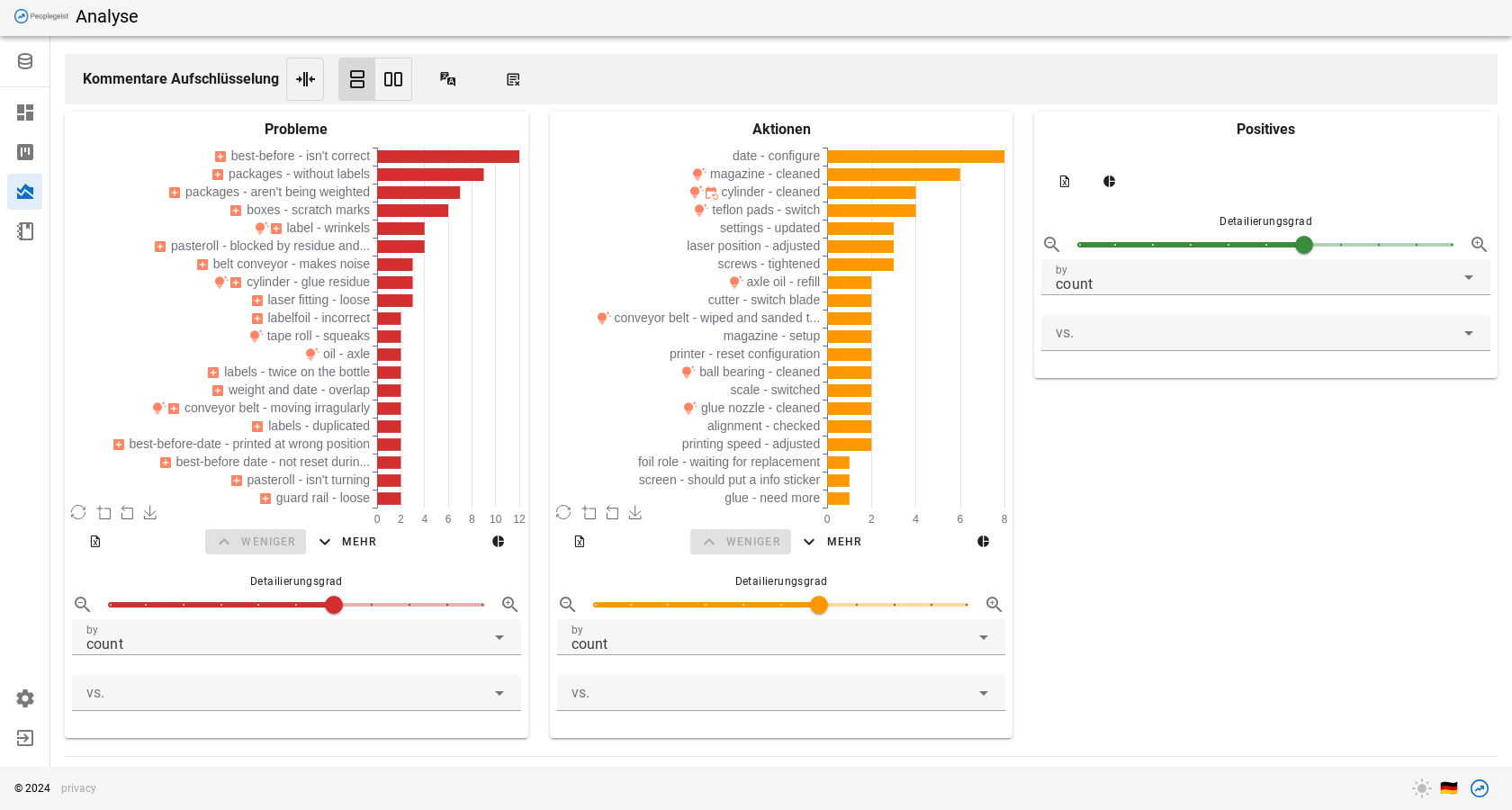
Rot: Wiederkehrende Probleme / Symptome
Hier sieht man alle Probleme, die erwähnt werden in den Texten.
Das häufigste Problem erscheint zuoberst. An der Länge des Balken sieht man die Häufigkeit.
Mit der Maus kann man über die Balken fahren, um mehr darüber zu erfahren.
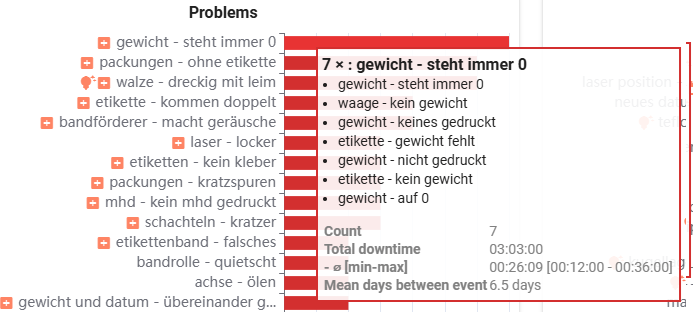
Es wird ein Fenster angezeigt. Darin sieht man den Inhalt der Gruppe und ein paar Statistiken.
Die Themengruppen kann man mit der Maus anklicken. Dadurch werden die Gruppe selektiert.
Die selektierten Themen werden aufgelistet mit einem Knopf «Details».
«Details» öffnet ein Fenster, welches die detaillierte Aufschlüsselung der ausgewählten Themen erlaubt.
Pareto Charts sind ein einfaches und wirkungsvolles Mittel, um Verbesserungsinitiativen zu priorisieren. Es ist visuell schnell ersichtlich wo am meisten Produktionszeit verloren geht.
Siehe Kapitel «Wartungstipps» und «Ursachentipps» für weitere Details.
Erweiterte Paretofunktionen
- Level: Der Detaillierungsgrad der Themengruppierung kann mit dem «Schieber» angepasst werden. Falls zum Beispiel eine Gruppe feiner aufgeschlüsselt werden soll, kann man den Schieber nach rechts schieben.
- Downtime: Die Paretobalken kann man sich auch nach Stillstandszeit anzeigen lassen. Man sieht dadurch welche Themen am meisten Zeit beansprucht haben.
- Zusammenfassung: Übersicht wie viele Themen Wiederholer sind
- Export: Exportiere die Daten in ein Excel
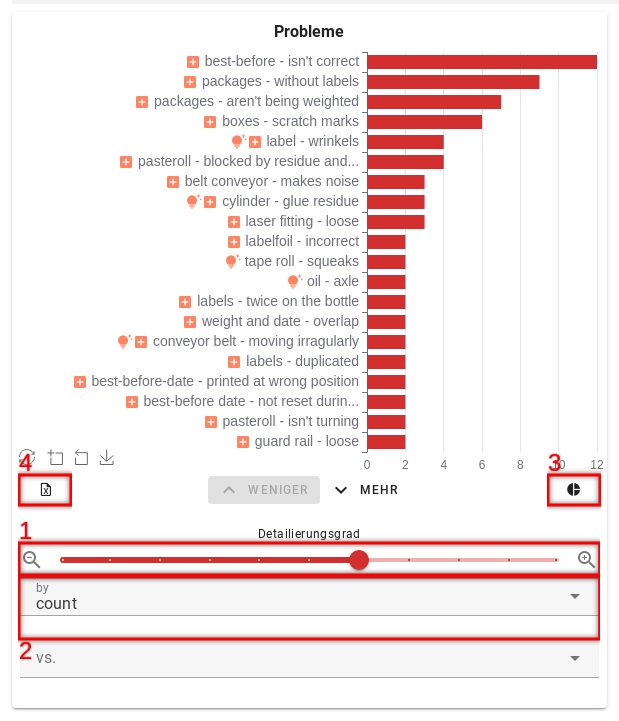
Pareto Charts Mehrsprachigkeit / übersetzten
Pareto Charts werden standartmässig in der Originalsprache der Kommentare angezeigt.
Man kann die Kommentare und die Pareto Charts sich aber auch in anderen Sprachen anzeigen lassen.
Wähle dazu zuerst die gewünschte Sprache aus.
1. Sprachtool: Es können mehrere Sprachen ausgewählt werden.
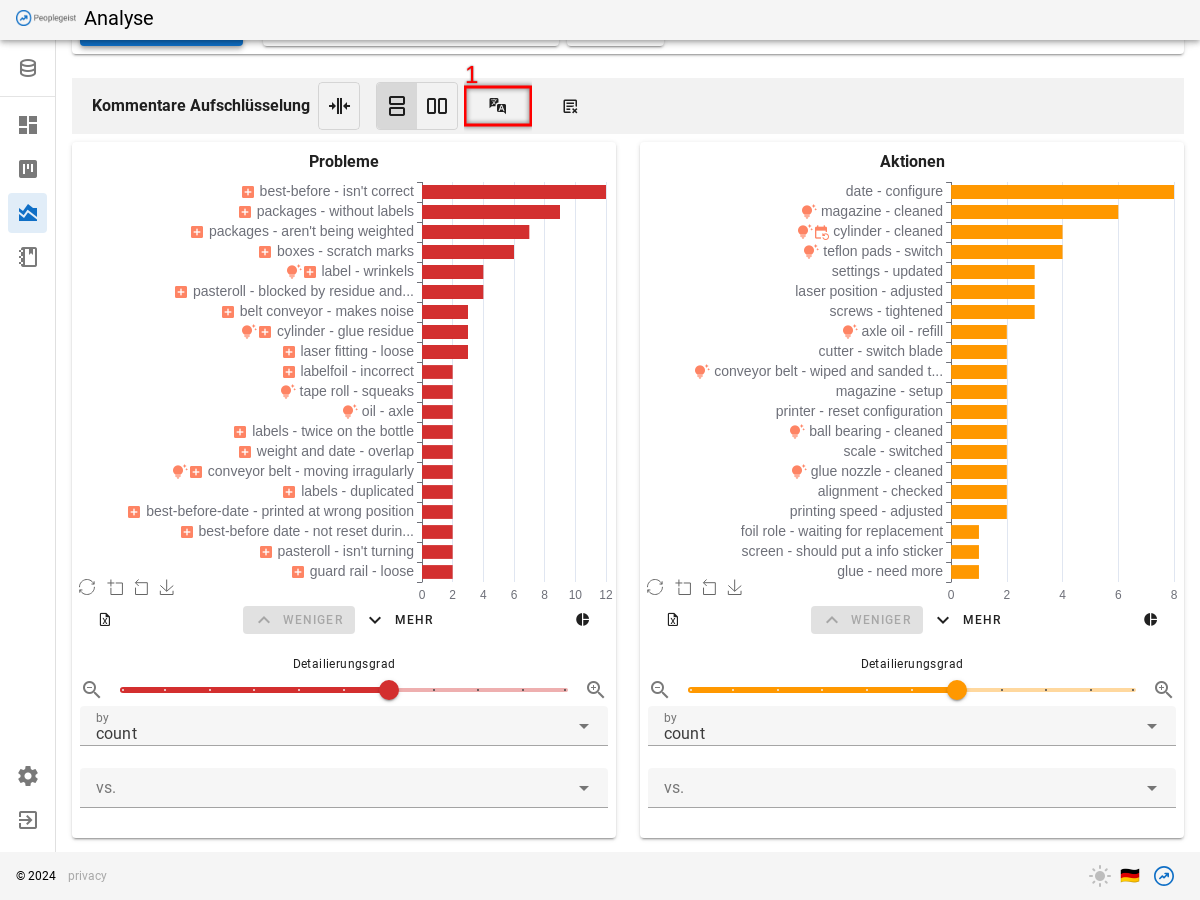
Auf dem Pareto Chart werden die gewünschten Sprachen als Optionen angezeigt.
2. Klicke auf die Sprache
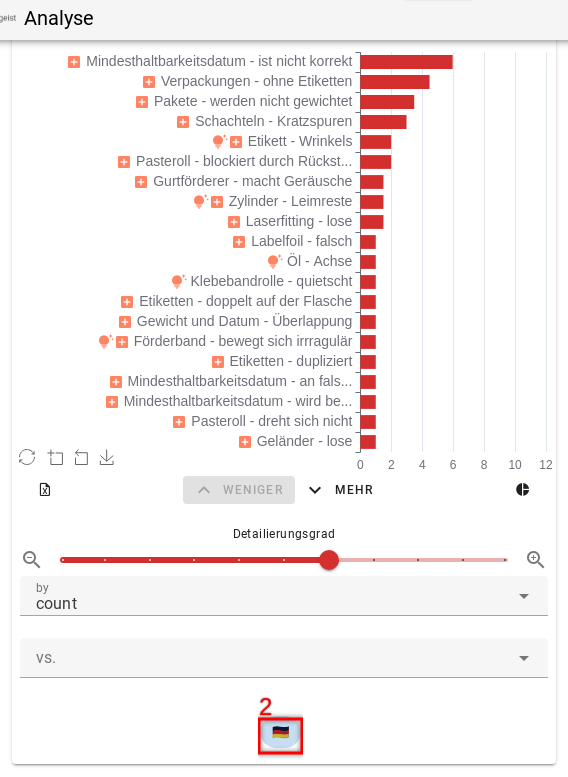
Pareto Charts können nur in einer Sprache dargestellt werden, deshalb muss die gewünschte Sprache nochmals ausgewählt werden.
Die Kommentare können in mehreren Sprachen angezeigt werden.
Wartungstipps finden (Preventive Wartung)
In der Automatischen Durchsicht sieht man zusammengezählt, wie gross das Potential ist Stopps durch präventive Wartung zu reduzieren.
Die konkreten Tipps sieht man in den Pareto Charts.
Wähle dazu wie üblich:
- Wissensdatenbank
- Datumsbereich
- Filter Felder: Maschine
Klicke «Charts Laden»
Wartungstipps werden vor allem auf dem 2. Pareto (Orange für Aktionen) angezeigt.
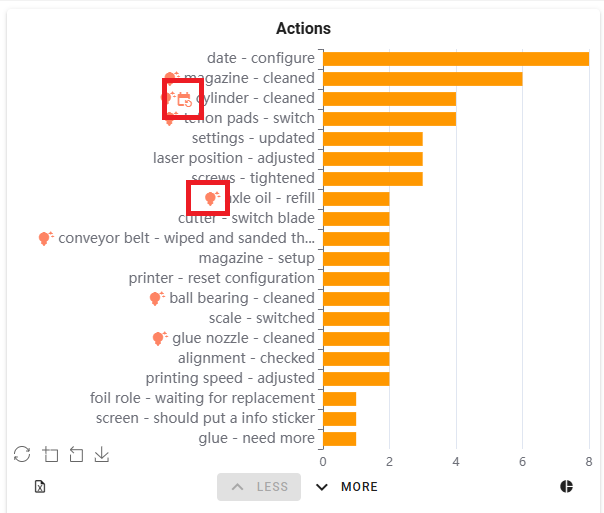
Das Pareto zeigt alle Aktionen / Instandsetzungsmassnahmen an.
Eine «Lampe» zeigt an, wenn die Software einen Wartungstipp hat.
HINWEIS: Einstellungen «Wartungshinweise» müssen aktiviert sein
Mit der Maus kann man über die Gruppe fahren, um mehr Details zu sehen.
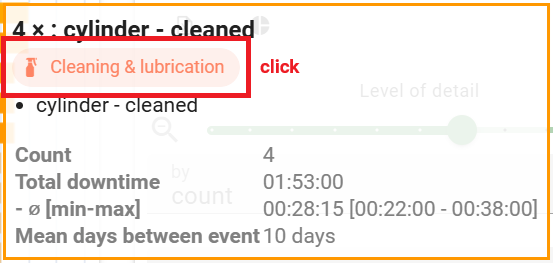
Es wird angezeigt welcher Wartungstipp gefunden wurde.
Es gibt vier verschiedene Tipps:
- Reinigen & Schmieren
- Verbrauchsmaterial & Entleerung
- Abnutzung
- Kalibrierung/Ausrichten
Durch klicken auf den Hinweis kommt man zu einer Seite mit weiteren Erklärungen:
- Wie erkennt man diese Probleme
- Wie kann man diese Vorbeugen / Reduzieren
Regelmässigkeit / Wartungsintervalle
Auf dem Pareto Charts wird mit einem anzeigt, wenn eine Regelmässigkeit entdeckt wurde. Dies ist ein starker Hinweis auf Systematik hinter einem Problem.
Dadurch lassen sich auch passende Wartungsintervalle ablesen.
Fehlereliminierung mit Ursachentipps (Root Cause Analyse)
Die zweite Gruppe von Sparpotentialen sind die Ursachenhinweise für Root Cause Analyse.
Dafür verwenden wir die Pareto Charts.
Wähle zuerst den Datenbereich:
- Linie
- Datum
- Felder: Maschine
Klicke «Lade Charts»
Das 1. Pareto Chart (rot Probleme) zeigt uns die ungeplanten Störungen an, sortiert nach Häufigkeit.
HINWEIS: Einstellungen «Wartungshinweise» müssen aktiviert sein
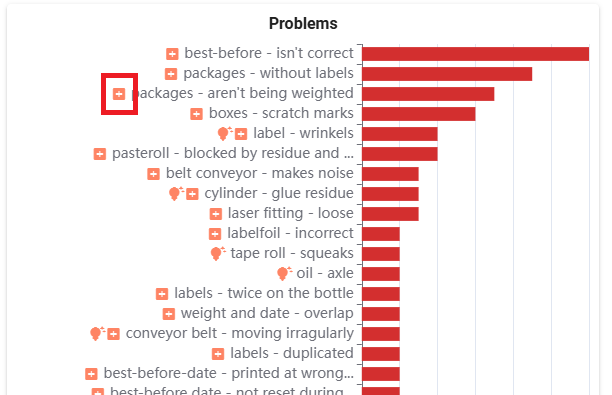
Ein Zeichen zeigt an, dass noch mehr Details zur Verfügung stehen.
Wähle die Fehlergruppe an mit der Maus und klicke «Detail».
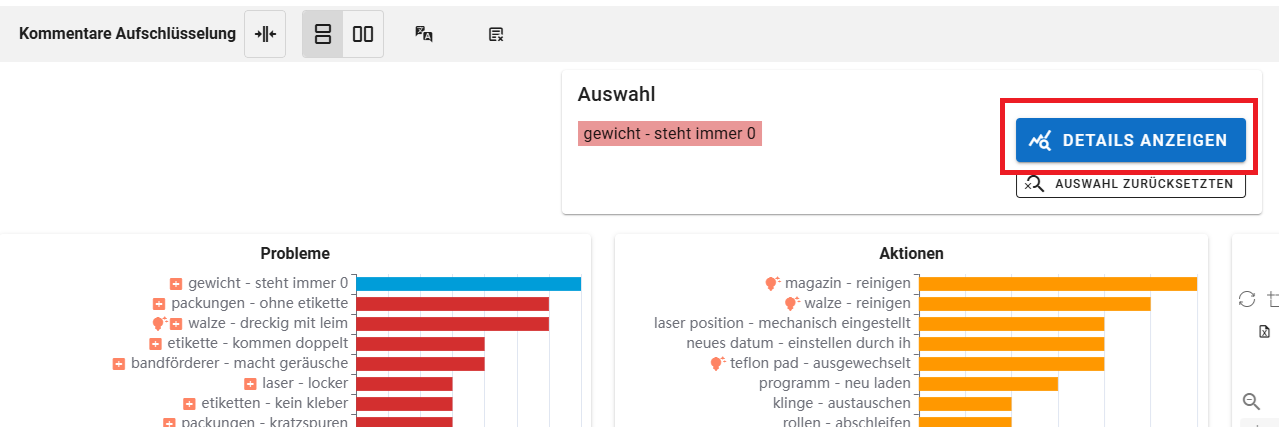
Im Detailfenster sieht man folgende Informationen, die Hinweise auf die Ursache geben können:
- Paretocharts fokusiert auf die ausgewählten Problemen
- Aufschlüsselung nach beliebigen Kriterien
- Zeitverlauf / Regelmässigkeit
- Kommentare (Gruppiert oder als Liste)
Pareto charts
- Ursachenhinweise - Orange Chart «Aktionen»: Hier sieht man Behebungsschritte für das Problem. Die Behebungen geben einen Hinweis was nicht funktionierte.
Das sind gute Startpunkte für eine 5-Why Analyse.
Bsp: «Walze reinigen» ist die Behebung und die Störursache in dem fall «Walze dreckig». Warum war die Walze dreckig? Ist es ein Schulungsproblem, ist es nicht auf der Reinigungsliste? Tropft der neue Leim mehr als früher, … - Symptome - Rotes Chart «Problem»: zeigt weitere Symptome, die im Zusammenhang mit dem Problem genannt werden.
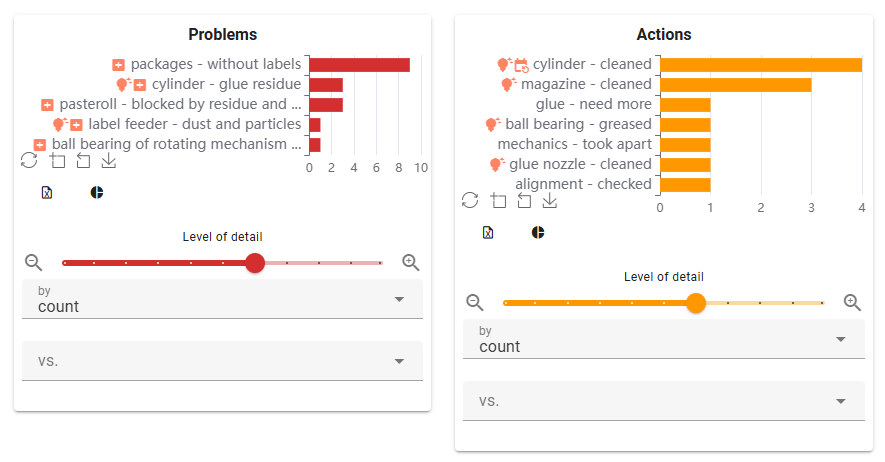
Aufschlüsseln nach...
Hier kann man sehen, ob der Fehler speziell gehäuft bei einem SKU/Verpackung oder sonst was auftaucht. Dies kann helfen den Grund zu isolieren. Bsp. es passiert immer bei der Verpackung mit der neuen Folie.

Zeitverlauf
- Wechsle zwischen Jahr/Monat/Woche/Tag um die «Zoom Stufe» einzustellen
- Nutze den Datumsregler um den interessanten Datumsbereich auszuwählen.
- Es ist schnell visuell ersichtlich, ob das Problem regelmässig auftaucht, oder ev. gehäuft um ein bestimmtes Datum. Dies kann hilfreich sein.
Bsp: Ah es passiert monatlich, dann ist doch immer die Monatsreinigung.
Bsp: Es taucht seit Januar auf, haben wir nicht den Folienlieferanten gewechselt?
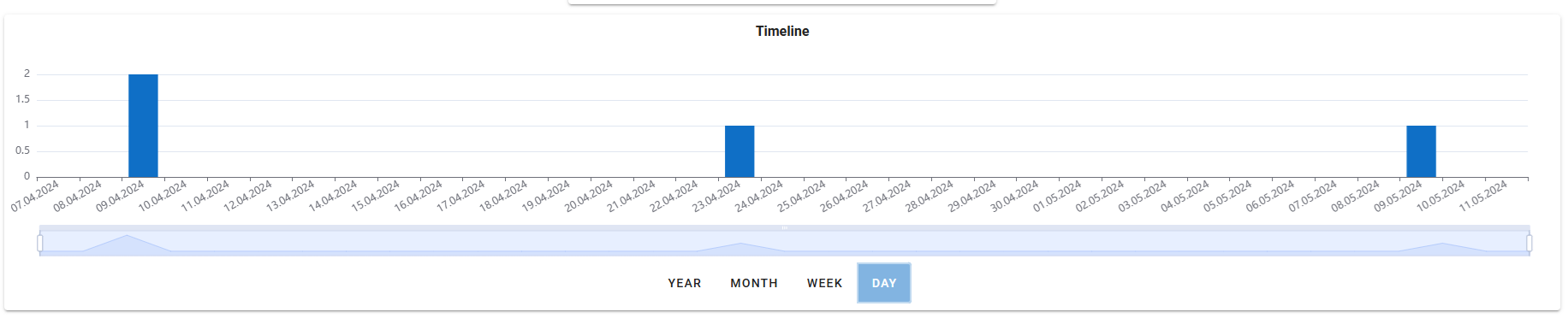
Kommentare gruppiert/liste:
- Mit dem Knopf können die Kommentare gruppiert oder als Liste dargestellt werden.
- «Gruppiert» gruppiert ähnliche Meldungen zusammen. Symptomkombinationen sind dadurch schnell erkennbar. Oftmals gibt es mehrere Ursachen für das gleiche Problem.
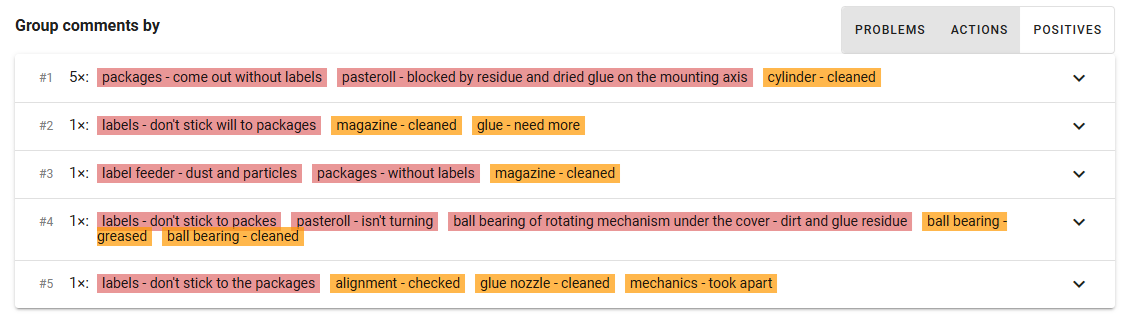
Diese verschiedenen Hinweise können im Team-Meeting besprochen werden. Die Hinweise helfen oft das Gedächtnis der Mitarbeiter anzuregen, um zusätzliche Kontextinformationen zu erhalten.
Die Lösung ist dann entweder klar oder eine KVP-Initiative kann gestartet werden, um noch fehlende Informationen zu sammeln.
Funktionsübersicht Analyse
- Kombiniere Probleme/Aktionen: Manchmal ist es hilfreiche die beiden Gruppen zu kombinieren und ein «kombiniertes» Paretochart zu erhalten. Dies ist speziell hilfreich wenn nicht immer beides Probleme/Aktionen erfasst werden.
- Ansicht horizontal / vertikal.
- Sprachübersetzung: Die Kommentare und Paretocharts können übersetzt werden in andere Sprachen. Die Übersetzung ist maschinell. Wähle die Sprache aus auf dem Sprachpicker. Auf dem Pareto Chart und auf den Kommentaren selber, muss die Sprache nochmals angewählt werden.
- Wörter von Analyse Ausschliessen: Hier kann eine «Negativliste» von Wörtern definiert werden, die in der Analyse nicht beachtet werden soll. Dies ist ein Mittel für den Notfall. Besser ist es dem Supportteam eine Verbesserungen zu melden.
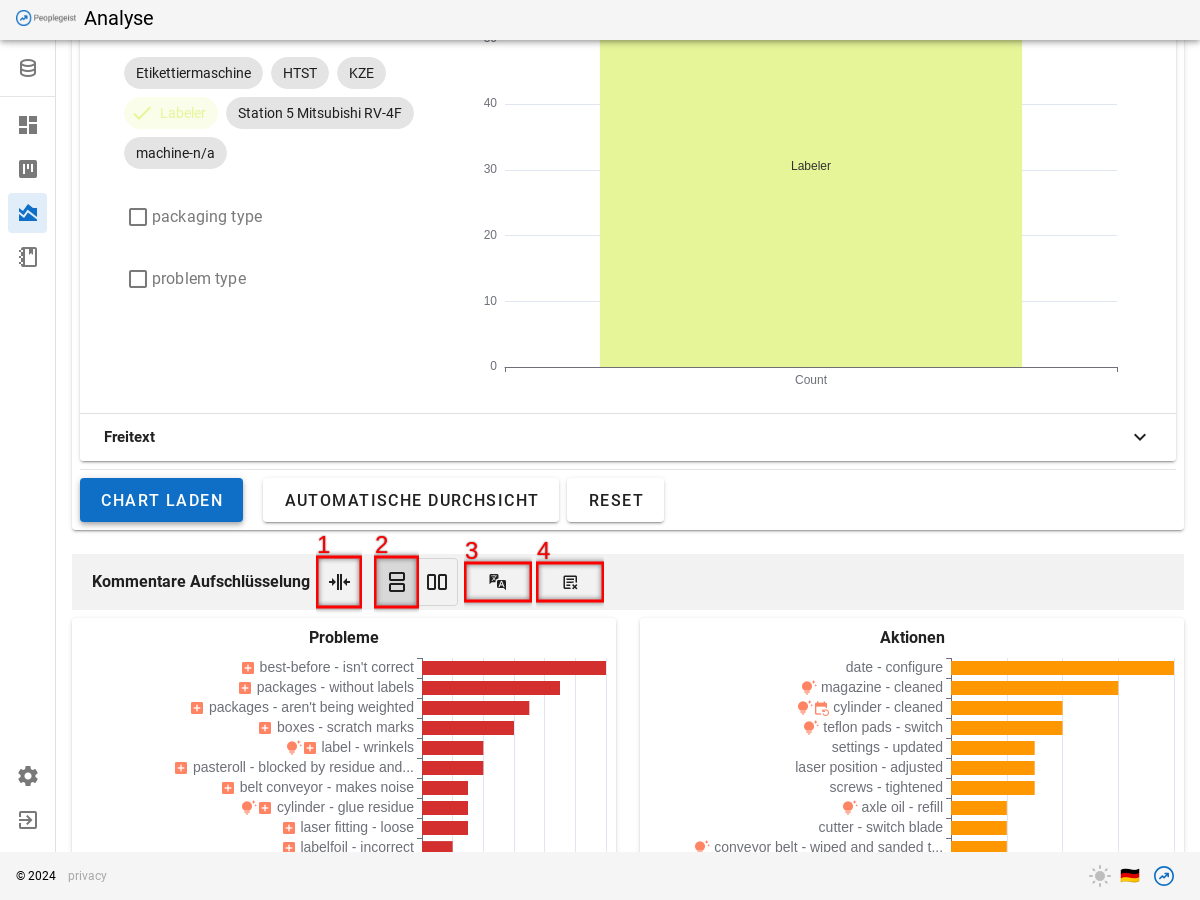
Verbesserung Melden: Wenn Text nicht korrekt von der KI verstanden werden, kann man dies am Support melden. Der Support schaut sich diese regelmässig an und versucht dies der KI beizubringen. Es kann eine Weile dauern (4-5 Wochen), bis die KI eine Verbesserung gelernt hat.
Extra Info: Bei jedem Kommentar können die Zusatzinformationen angezeigt werden. Das sind alle Felder, die importiert wurden